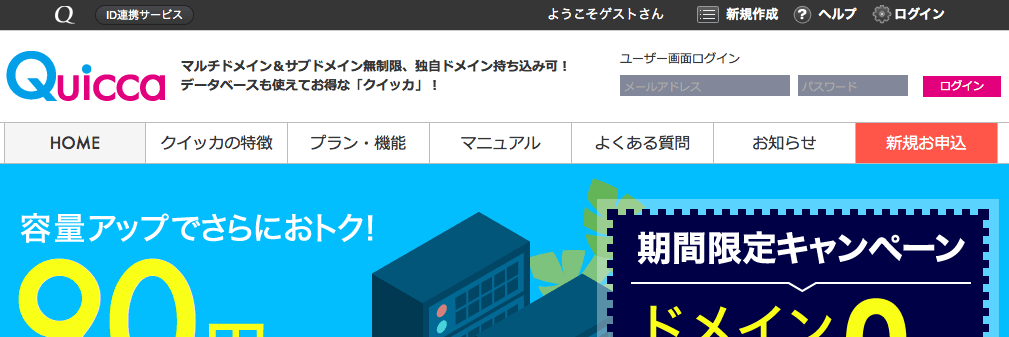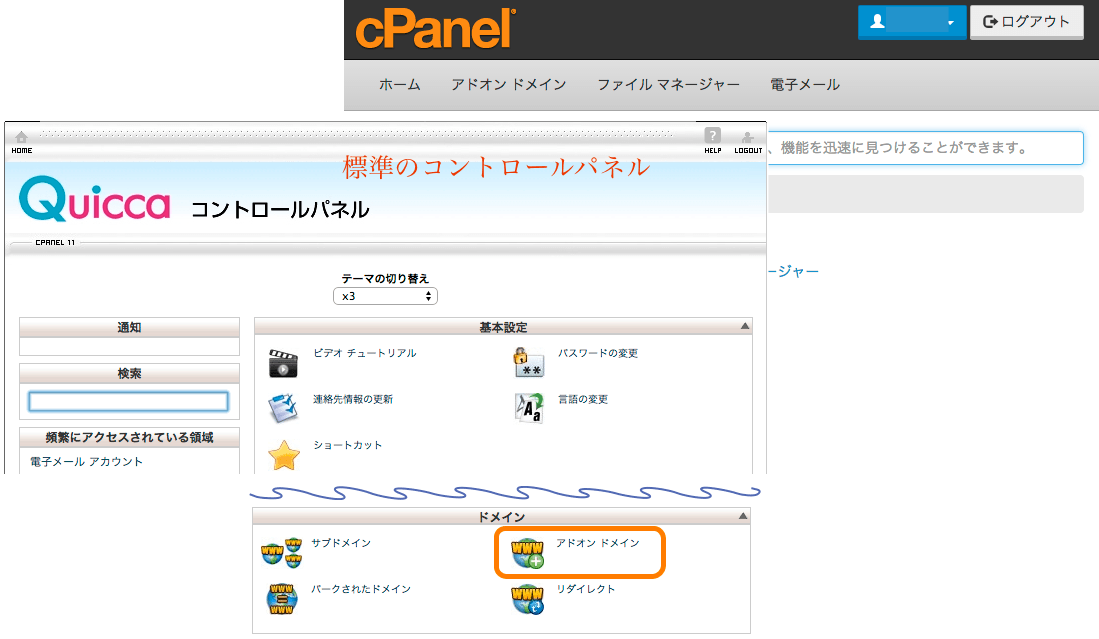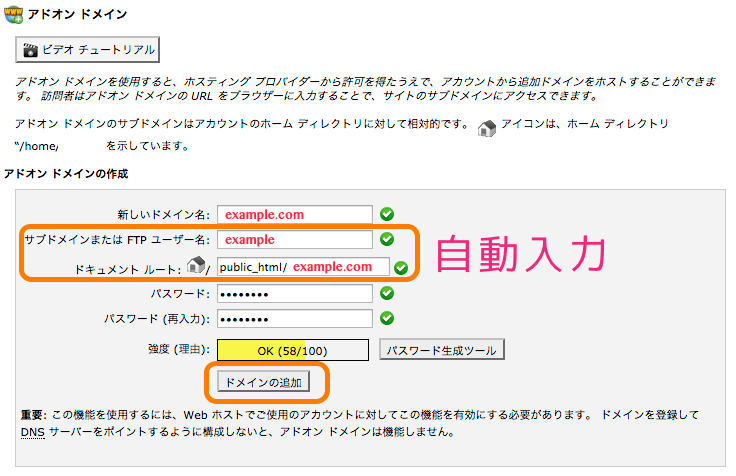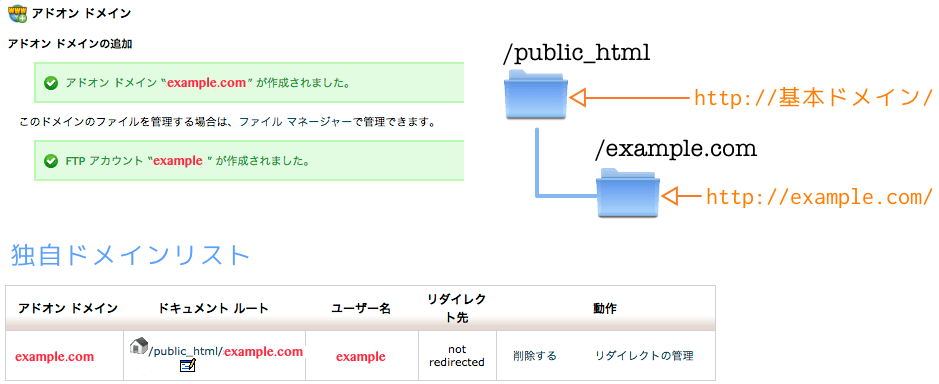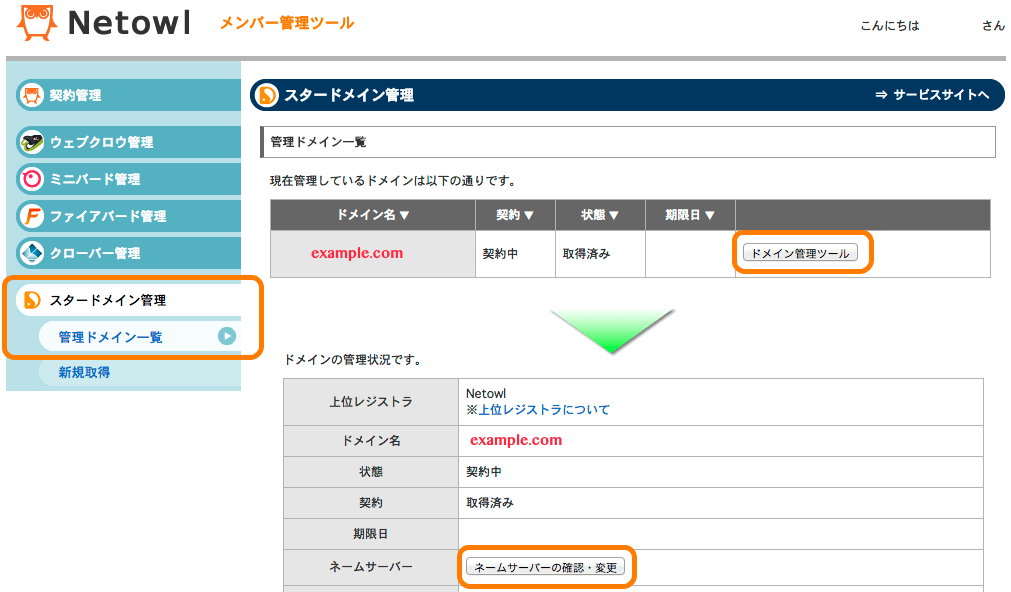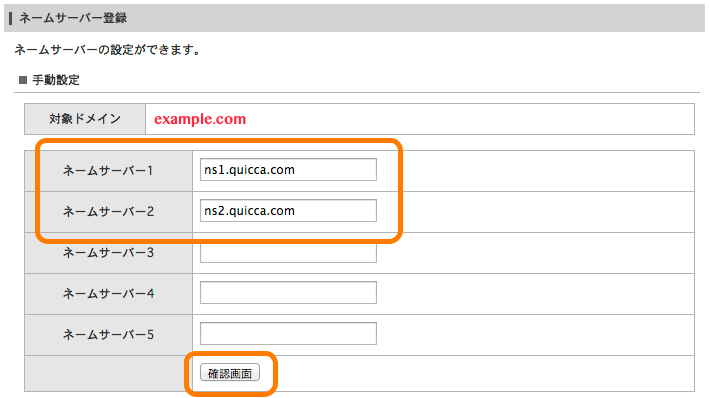他社のドメインでQuicca(クイッカ)のレンタルサーバーを利用する
この記事の内容は古いため現状と異なる可能性があります。新しい記事も参考にしてください。
他社で契約している独自ドメインを利用してクイッカのレンタルサーバーを利用する方法を説明します。
コントロールパネル
クイッカのコントロールパネルにログインします。2種類のデザインがありますが、標準のコントロールパネルで説明します。
アドオン ドメイン をクリックします。
独自ドメインの登録
- 新しいドメイン名
- 独自ドメインを入力します。間違えないようにしましょう。
- サブドメインまたはFTPユーザー名
- パスワードの入力欄をクリックすると自動的に入力されます。自動的に入力されない場合は、独自ドメインのトップレベルドメイン(.comなど)を除いたものを入力します。任意の文字列でも構いません。
- ドキュメントルート
- パスワードの入力欄をクリックすると自動的に入力されます。自動的に入力されない場合は、 plublic_html/独自ドメイン を入力します。任意の文字列でも構いませんが、独自ドメインが分かりやすいでしょう。
- パスワード&パスワード(再入力)
- パスワードを入力します。FTP接続に利用されます。忘れないようにメモしておきましょう。
毎違いがなければ ドメインの追加 をクリックします。
独自ドメイン登録完了
問題がなければ独自ドメインが登録されます。FTPクライアントで確認すると public_html ディレクトリに example.com(独自ドメイン名) が生成されていることが確認できます。 http://独自ドメイン/ でアクセスするとこのディレクトリのファイルが開きます。
独自ドメインのリストに登録したドメインが表示されます。
これでクイッカの操作は終了です。次は独自ドメインのレジストラで作業を行います。
ネームサーバーの編集
ここではスタードメインを参考に説明しますが、他のレジストラ(バリュードメインやお名前.com)でもほとんど変わりません。
管理画面にログインします。メニューの スタードメイン管理 の 管理ドメイン一覧 をクリックします。管理ドメイン一覧が表示されたら、編集するドメインの ドメイン管理ツール をクリックします。
目的の独自ドメインの情報が表示されたら、 ネームサーバーの確認・変更 をクリックします。
クイッカのネームサーバーの登録
クイッカが公開しているネームサーバーを登録して、 確認画面 をクリックします。確認画面が表示されるので、間違いがなければ 確定する をクリックします。
これでネームサーバーの変更が終わりました。スタードメインでの操作は完了です。
第1ネームサーバー|ns1.quicca.com 第2ネームサーバー|ns2.quicca.com
ネームサーバー(DNS)変更の注意点
DNSサーバに設定が反映されるまで、キャッシュなどが原因となり長時間反映されない場合があります。ネームサーバの変更は時間に余裕を持って行うようにしましょう。
トラブルがなければ1時間もしないうちにアクセスできるようになります。どのレジストラであっても DNS変更が反映されるまで数時間から数日かかります と表示されます。あまりにも長期間アクセスできない場合は、設定を再確認して問題がなければドメインレジストラかレンタルサーバープロバイダに確認してみましょう。
なかなか反映されない(アクセスできない)と思ったら、別のWebブラウザに変更するとアクセスできることがあります。これはブラウザのDNSキャッシュが原因の可能性があります。
目次
関連記事
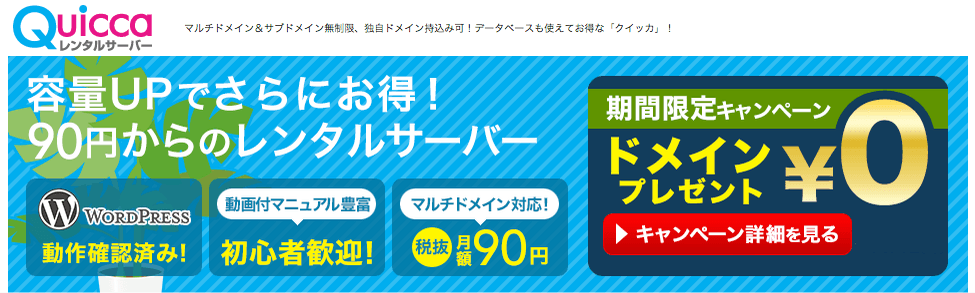
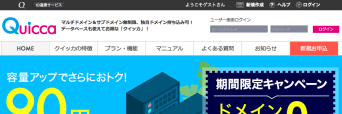
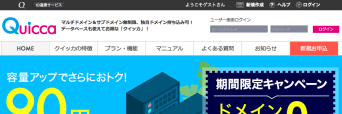
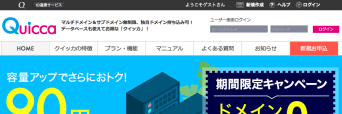
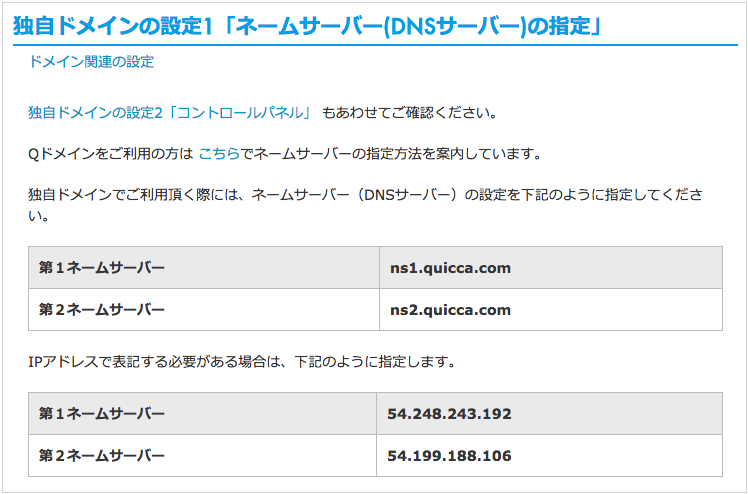
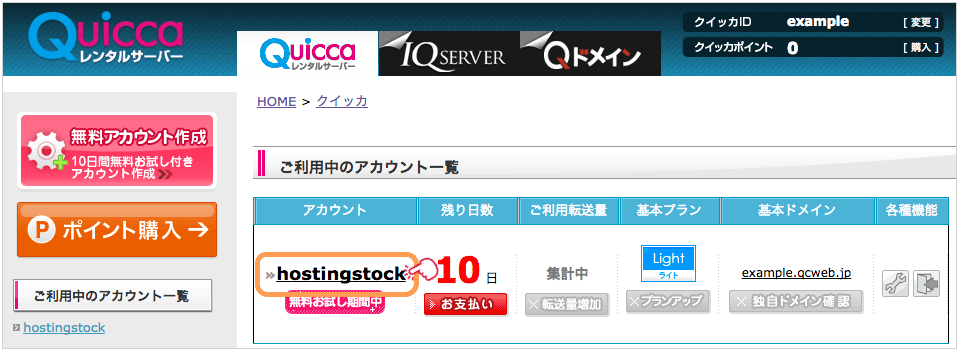
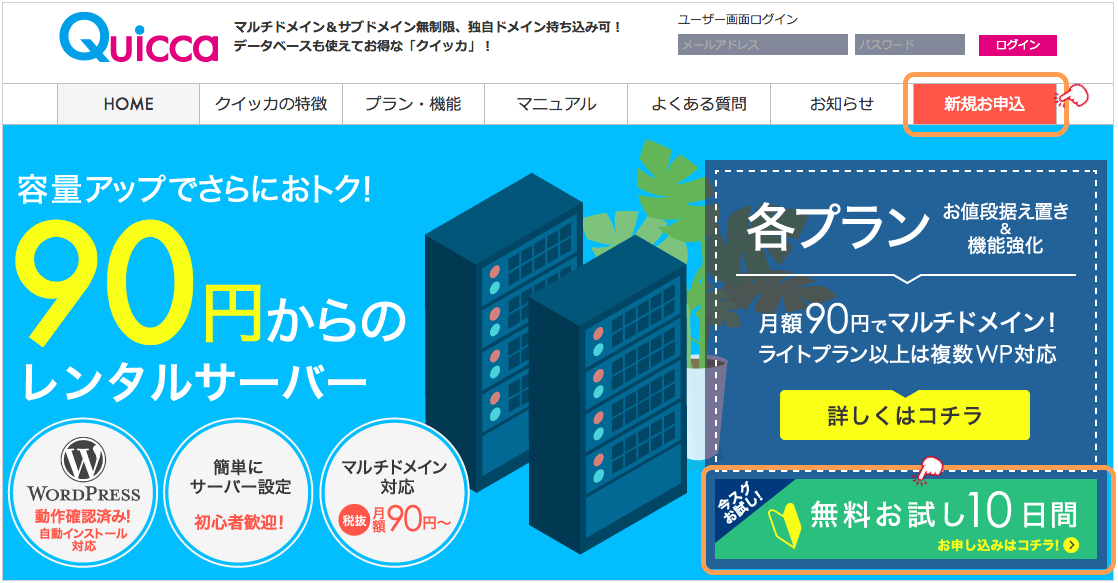
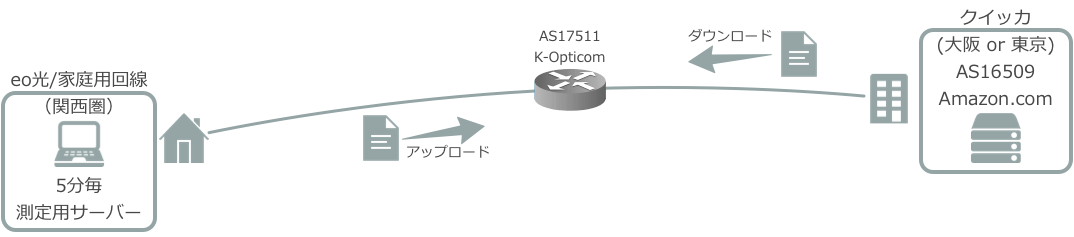
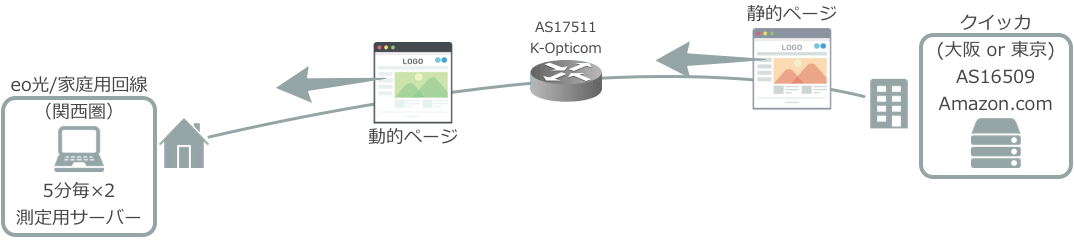
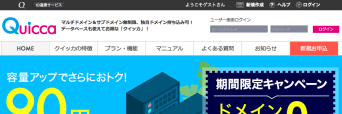
BLOG







UPDATE
-
スターサーバーを更新しました。
2022年05月18日
-
エックスサーバー・ビジネスを追加しました。
2020年06月07日
-
VPS 9社の詳細を掲載しました。
2017年05月14日
-
GMOクラウドのVPS レビューを追加しました。
2017年05月14日
-
エクスクラウド VPSのレビューを追加しました。
2017年05月14日
-
CloudCore VPSのレビューを追加しました。
2017年05月14日